ظلت تطبيقات إنشاء الصور مجمعة دائماشعبية إلى حد ما بين مستخدمي المحمول وسطح المكتب. على الرغم من ذلك ، لم نعثر على أي تطبيق جيد لصور ملصقة لنظام التشغيل Windows 8 حتى الآن - باستثناء Cool Collage - وهو مجاني وغني بالميزات على حد سواء. Phototastic، رغم ذلك ، يبدو واعدا جدا ، على أقل تقدير. يتيح لك تطبيق Modern UI هذا إنشاء شبكات صور باستخدام عدد قليل من القوالب وتخصيص كل صورة فردية لمحتوى قلبك. تفاصيل للمتابعة.
واجهة Phototastic تبدو تمامامباشرة وتحتضن فلسفة تصميم Windows 8. للبدء ، انقر فوق / انقر فوق "إنشاء مجمّعتك الأولى" ثم اختر تخطيط الكولاج المطلوب.

تضم شاشة تخطيطات الكولاج كميات كبيرة منالقوالب ، كل منها يتيح لك خياطة صور متعددة في شبكات مختلفة. ستجد ترتيبات متعددة لمجموعات من صورتين وما فوق ، بحد أقصى 25 صورة. رغم ذلك ، لا تتوفر الحزم ذات أعلى كمية إلا بعد الترقيات المدفوعة.
بعد اختيارك للتخطيط المطلوب ، تتيح لك Phototastic تحديد الصور التي تريد إدراجها في الشبكة.
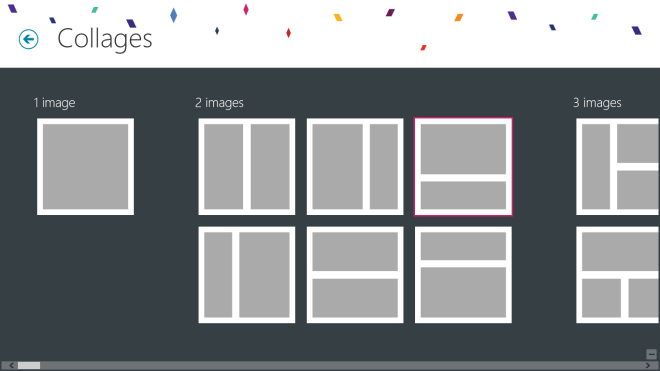
بعد ذلك ، يقدم مساحة عمل تحرير ، والتييحمل مجموعة من الأدوات والإعدادات لضبط المعلمات المختلفة ، مثل حجم الحدود ، وشكل الصورة ، والخلفية السطحية ، والظل ، وحجم الصورة ، وما إلى ذلك. اليسار.
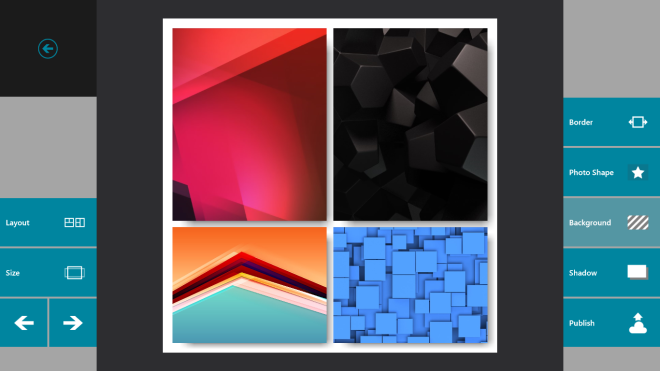
يوفر كل خيار مجموعة أخرى من التعديلات. على سبيل المثال ، ضمن خيار Border ، يُسمح لك بضبط الهوامش الأفقية والرأسية لكلا الجانبين الداخلي والخارجي للصورة. وبالمثل ، يمكنك التحكم في حجم الظل أسفل كل صورة ، وكذلك التبديل إلى تخطيط مختلف أثناء الطيران. يمكنك حتى تحديد كل صورة على حدة والقيام بمزيد من التغيير والتبديل إذا لزم الأمر ، بما في ذلك تدوير الصورة وتغيير حجمها وضبط الحدود وما إلى ذلك.
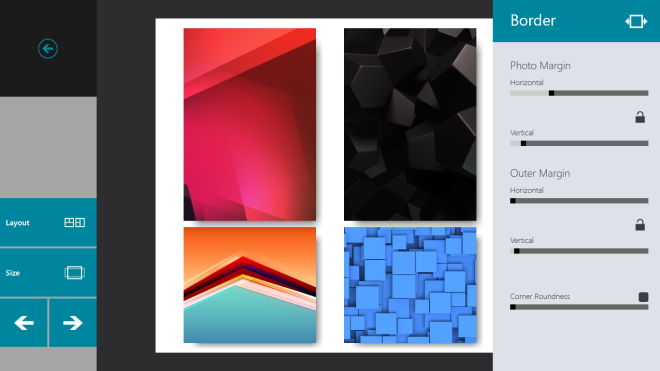
Phototastic يسمح لك أيضا لتحديدخلفية ملصقة الخاص بك. ومع ذلك ، فإن أنماط خلفية الأسهم ليست شيئًا تكتب عنه. يمكنك اختيار إما لون متدرج أو نقش محكم وكذلك ضبط شدة وحجم الخلفية.
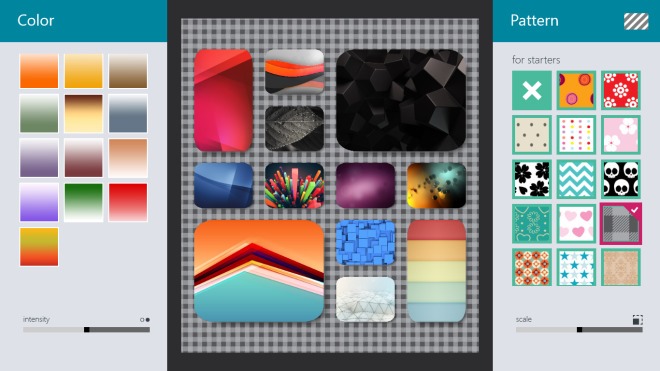
بمجرد رضاك عن النتيجة ، يمكنك ذلكانشر الصورة المجمعة على Facebook أو Twitter أو Google+ ، أو احفظها على محرك الأقراص الثابت بتنسيق PNG أو JPEG. Phototastic متاح مجانًا على متجر Windows ومتوافق مع Windows 8 و Windows RT.
تثبيت Phototastic من متجر Windows



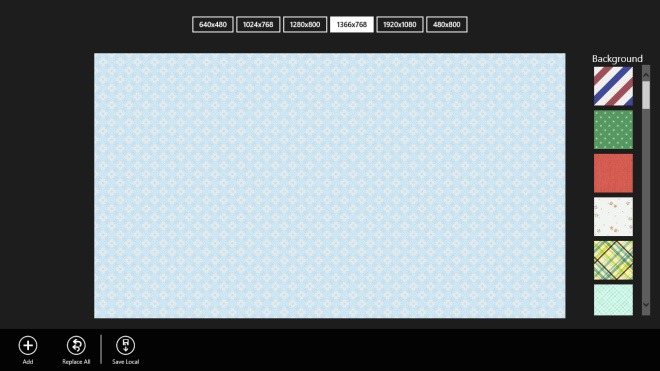









تعليقات